Agrupar Pessoas com Cadastro Duplicado: mudanças entre as edições
De Controlgas
(Criou página com '{{#seo: |title=Agrupar Pessoas com Cadastro Duplicado |titlemode=replace |keywords=ControlGás, Agrupar, Cadastro, Duplicato, Menu, Manual,Guia |description=Este manual tem po...') |
Sem resumo de edição |
||
| Linha 20: | Linha 20: | ||
<font size=3><center> '''<u>1°Passo</u>''':Na página inicial do sistema '''Controlgás''', no menu '''<u>5</u>-Processos''', clique em '''Agrupar Pessoas com Cadastro Duplicado''':</center></font><br> | <font size=3><center> '''<u>1°Passo</u>''':Na página inicial do sistema '''Controlgás''', no menu '''<u>5</u>-Processos''', clique em '''Agrupar Pessoas com Cadastro Duplicado''':</center></font><br> | ||
<center>[[Arquivo: | <center>[[Arquivo:Agrupar.gif|class=img-thumbnail]]</center> | ||
<font size=3><center> '''<u>2° Passo</u>''': | <font size=3><center> '''<u>2° Passo</u>''':Na etapa Cadastro a ser Mantido, você deverá inserir o código do cadastro que será mantido, depois aparecerá as informações do cadastro como o: '''Nome''', se ela é '''Física/Jurídica''', o '''CPF/CNPJ''', '''RG/Insc. Estad.''' e o '''Endereço'''. Também poderá clicar em [[Arquivo:Agrupar1.jpg|80 x 23|link:Agrupar Pessoas com Cadastro Duplicado]], que ele irá carregar automaticamente a pessoa. Após conferir as informações, poderá clicar em [[Arquivo:Agrupar3.jpg|80 x 23|link:Agrupar Pessoas com Cadastro Duplicado]], ele irá localizar todos os cadastros duplicados:</center></font><br> | ||
<center>[[Arquivo: | <center>[[Arquivo:Agrupar6.jpg|class=img-thumbnail]]</center> | ||
<font size=3><center> '''<u>3° Passo</u>''': | <font size=3><center> '''<u>3° Passo</u>''':Após localizar os cadastros, ele listará os possíveis cadastros duplicados com aquelas mesmas informações que você definiu antes. Depois você seleciona os cadastros que deseja Agrupar e clica em [[Arquivo:Agrupar4.jpg|80 x 23|link:Agrupar Pessoas com Cadastro Duplicado]]:</center></font><br> | ||
<center>[[Arquivo: | <center>[[Arquivo:Agrupar5.jpg|class=img-thumbnail]]</center> | ||
<div class="btn btn-primary"><i class="fas fa-arrow-left"></i> [[5-Processos|<span style="color:#FFFEFF">Página Anterior </span>]]</div> | <div class="btn btn-primary"><i class="fas fa-arrow-left"></i> [[5-Processos|<span style="color:#FFFEFF">Página Anterior </span>]]</div> | ||
Edição das 08h50min de 20 de julho de 2020

Agrupar Pessoas com Cadastro Duplicado
Agrupar Pessoas com Cadastro Duplicado
Objetivo: Este manual tem por objetivo ensinar a Agrupar Cadastros Duplicados de Pessoas no sistema ControlGás.
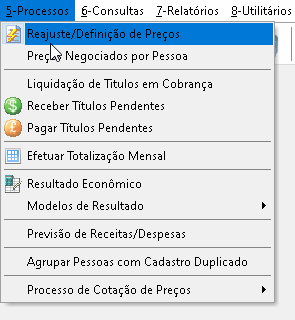
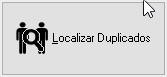 , ele irá localizar todos os cadastros duplicados:
, ele irá localizar todos os cadastros duplicados:

 :
:

